A Microsoft Word a leghíresebb szövegszerkesztő. A program nagy népszerűségének köszönhető a kellemes felület és a könnyű használat.
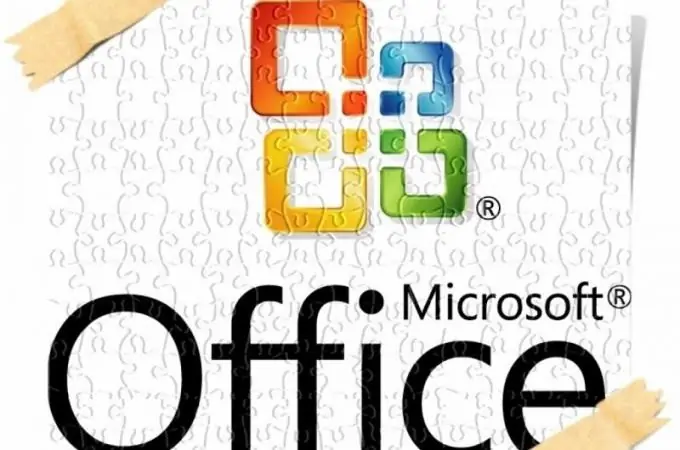
Utasítás
1. lépés
A Word újratelepítéséhez teljesen távolítsa el a programot a számítógépről. Ezután újra kell telepítenie. Ha nem rendelkezik telepítőlemezzel, vásároljon az MS Office program licencelt változatát. A kalózszoftver használata nemcsak a törvényekkel ellentétes, hanem jelentős kárt is okozhat a számítógépében. A licencelt szoftverek használata biztosítja a program gyors és stabil működését.
2. lépés
Helyezze be a szoftverlemezt a számítógép hajlékonylemezébe, és indítsa el. A rendszer kéri, hogy indítsa el az MS Office program telepítését a számítógépére. Ezután egy felugró ablak jelenik meg a képernyőn a sorozatszám megadásához. Keresse meg a lemezen a szükséges számot a csomagon, és írja be a megfelelő sorba.
3. lépés
A szám megadása után a képernyőn megjelenik egy ablak, amelyben ki kell választania a fájlok másolásának útját. Válassza ki a számítógépén azt a helyet, ahová a program mentésre kerül. Ezután kattintson a "Telepítés indítása" gombra. A szoftver telepítési folyamata a számítógép sebességétől függően 5-30 percet vehet igénybe.
4. lépés
A telepítés befejezése után indítsa újra a számítógépet, majd futtassa a telepített programot. A megnyíló ablakban adja meg személyes adatait. Szükség esetén aktiválja az alkalmazás egy példányát.
5. lépés
A program licencelt verzióját nemcsak szaküzletben, hanem az MS Office szoftver hivatalos weboldalán is megvásárolhatja. Ehhez keresse fel a Microsoft üzletét a www.microsoftstore.com címen, válassza ki a kívánt terméket, tegye be a kosárba, majd kattintson a "Pénztár" gombra. Műanyag kártyával fizethet a vásárlásért.
6. lépés
A termék kifizetése után letöltheti a telepítőfájlt a számítógépére. Töltse le a programot, a további szoftver telepítés nem különbözik a program lemezről történő telepítésétől, de nem kell megadnia a sorozatszámot.
7. lépés
Az alkalmazás táblagépre vagy mobileszközre történő telepítéséhez használja az olyan szolgáltatásokat, mint az appStore for iOS vagy a Market for Android. Az alkalmazás kifizetéséhez a fiókjához kapcsolt bankkártyára is szükség van. A fizetés után töltse le a telepítési fájlt, és kövesse az utasításokat.
8. lépés
Most már tudja, hogyan kell újratelepíteni a Word programot, ha betartja az utasításokat, ez az eljárás nem sok időt vesz igénybe.






